Η δυνατότητα ανάλυσης όλων των δεδομένων μπορεί να σας βοηθήσει να λάβετε καλύτερες επιχειρηματικές αποφάσεις. Ωστόσο, ορισμένες φορές είναι δύσκολο να ξέρετε από πού να ξεκινήσετε, ειδικά όταν έχετε πολλά δεδομένα που είναι αποθηκευμένα εκτός του Excel, όπως σε μια βάση δεδομένων Microsoft Access ή Microsoft SQL Server ή σε ένα αρχείο κύβου Ηλεκτρονικής αναλυτικής επεξεργασίας (OLAP). Σε αυτή την περίπτωση, θα συνδεθείτε με την εξωτερική προέλευση δεδομένων και, στη συνέχεια, θα δημιουργήσετε έναν Συγκεντρωτικό Πίνακα για να συνοψίσετε, να αναλύσετε, να εξερευνήσετε και να παρουσιάσετε αυτά τα δεδομένα.
Δείτε πώς μπορείτε να δημιουργήσετε έναν Συγκεντρωτικό Πίνακα χρησιμοποιώντας μια υπάρχουσα σύνδεση εξωτερικών δεδομένων:
-
Κάντε κλικ σε οποιοδήποτε κελί του φύλλου εργασίας.
-
Κάντε κλικ στα στοιχεία Εισαγωγή > Συγκεντρωτικός Πίνακας.
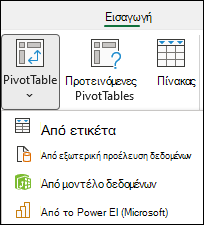
-
Στο Δημιουργία Συγκεντρωτικού Πίνακα παράθυρο διαλόγου, κάντε κλικ στην επιλογή Από εξωτερική προέλευση δεδομένων.
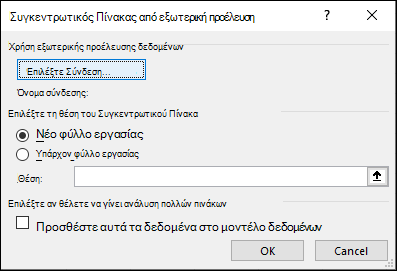
-
Κάντε κλικ στο στοιχείο Επιλογή σύνδεσης.
-
Στην καρτέλα Connections, στο πλαίσιο Εμφάνιση, διατηρήστε επιλεγμένο το στοιχείο Όλα Connections ή επιλέξτε την κατηγορία σύνδεσης που περιέχει την προέλευση δεδομένων με την οποία θέλετε να συνδεθείτε.
Για να χρησιμοποιήσετε ξανά ή να κάνετε κοινή χρήση μιας υπάρχουσας σύνδεσης, χρησιμοποιήστε μια σύνδεση από Connections σε αυτό το βιβλίο εργασίας.
-
Στη λίστα συνδέσεων, επιλέξτε τη σύνδεση που θέλετε και, στη συνέχεια, κάντε κλικ στην επιλογή Άνοιγμα.
-
Στην περιοχή Επιλέξτε τη θέση της αναφοράς Συγκεντρωτικού Πίνακα, επιλέξτε μια θέση.
-
Για να τοποθετήσετε τον Συγκεντρωτικό Πίνακα σε ένα νέο φύλλο εργασίας, ξεκινώντας από το κελί A1, επιλέξτε Νέο φύλλο εργασίας.
-
Για να τοποθετήσετε τον Συγκεντρωτικό Πίνακα στο ενεργό φύλλο εργασίας, επιλέξτε Υπάρχον φύλλο εργασίας και, στη συνέχεια, στο πλαίσιο Θέση , πληκτρολογήστε το κελί από το οποίο θέλετε να ξεκινά ο Συγκεντρωτικός Πίνακας.
-
-
Κάντε κλικ στο κουμπί OK.
Το Excel προσθέτει έναν κενό Συγκεντρωτικό Πίνακα και εμφανίζει τη Λίστα πεδίων, ώστε να μπορείτε να εμφανίσετε τα πεδία που θέλετε και να τα αναδιατάξετε για να δημιουργήσετε τη δική σας διάταξη.
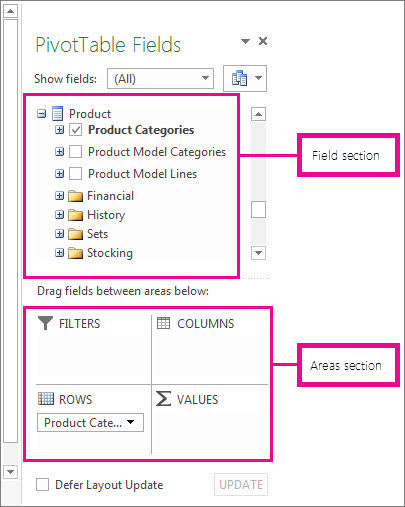
-
Στην ενότητα λίστας πεδίων, επιλέξτε το πλαίσιο δίπλα σε ένα όνομα πεδίου για να τοποθετήσετε το πεδίο σε μια προεπιλεγμένη περιοχή της ενότητας περιοχών της λίστας πεδίων.
Συνήθως, τα μη αριθμητικά πεδία προστίθενται στην περιοχή Γραμμές , τα αριθμητικά πεδία προστίθενται στην περιοχή Τιμές και τα πεδία ημερομηνίας και ώρας προστίθενται στην περιοχή Στήλες . Μπορείτε να μετακινήσετε πεδία σε διαφορετική περιοχή, ανάλογα με τις ανάγκες.
Συμβουλή: Μπορείτε επίσης να κάνετε δεξί κλικ σε ένα όνομα πεδίου και, στη συνέχεια, να επιλέξετε Προσθήκη στο φίλτρο αναφοράς, Προσθήκη στις ετικέτες στηλών, Προσθήκη στις ετικέτες γραμμών ή Προσθήκη στις τιμές για να τοποθετήσετε το πεδίο σε αυτή την περιοχή της ενότητας περιοχών ή να σύρετε ένα πεδίο από την ενότητα πεδίου σε μια περιοχή στην ενότητα περιοχών.
Χρησιμοποιήστε τη λίστα πεδίων για να σχεδιάσετε περαιτέρω τη διάταξη και τη μορφοποίηση ενός Συγκεντρωτικού Πίνακα κάνοντας δεξί κλικ στα πεδία της ενότητας περιοχών και, στη συνέχεια, επιλέγοντας την περιοχή που θέλετε ή σύροντας τα πεδία μεταξύ των περιοχών της ενότητας περιοχών.
Σύνδεση με νέα εξωτερική προέλευση δεδομένων
Για να δημιουργήσετε μια νέα σύνδεση εξωτερικών δεδομένων για SQL Server και να εισαγάγετε δεδομένα στο Excel ως πίνακα ή Συγκεντρωτικό Πίνακα, κάντε τα εξής:
-
Κάντε κλικ στην επιλογή > δεδομένωναπό άλλες προελεύσεις.
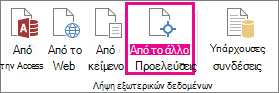
-
Κάντε κλικ στη σύνδεση που θέλετε.
-
Κάντε κλικ στην επιλογή Από SQL Server για να δημιουργήσετε μια σύνδεση σε έναν SQL Server πίνακα.
-
Κάντε κλικ στην επιλογή Από τις υπηρεσίες ανάλυσης για να δημιουργήσετε μια σύνδεση με έναν κύβο ανάλυσης SQL Server.
-
-
Στον Οδηγό σύνδεσης δεδομένων, ολοκληρώστε τα βήματα για να δημιουργήσετε τη σύνδεση.
-
Στη σελίδα 1, πληκτρολογήστε το διακομιστή βάσης δεδομένων και καθορίστε τον τρόπο με τον οποίο θέλετε να συνδεθείτε στο διακομιστή.
-
Στη σελίδα 2, εισαγάγετε τη βάση δεδομένων, τον πίνακα ή το ερώτημα που περιέχει τα δεδομένα που θέλετε.
-
Στη σελίδα 3, εισαγάγετε το αρχείο σύνδεσης που θέλετε να δημιουργήσετε.
-
Για να δημιουργήσετε μια νέα σύνδεση με μια βάση δεδομένων της Access και να εισαγάγετε δεδομένα στο Excel ως πίνακα ή Συγκεντρωτικό Πίνακα, κάντε τα εξής:
-
Κάντε κλικ στην επιλογή Δεδομένα > Από την Access.
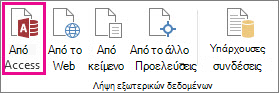
-
Στο παράθυρο διαλόγου Επιλογή αρχείου προέλευσης δεδομένων , εντοπίστε τη βάση δεδομένων με την οποία θέλετε να συνδεθείτε και κάντε κλικ στο κουμπί Άνοιγμα.
-
Στο παράθυρο διαλόγου Επιλογή πίνακα , επιλέξτε τον πίνακα που θέλετε και, στη συνέχεια, κάντε κλικ στο κουμπί OK.
Εάν υπάρχουν πολλοί πίνακες, επιλέξτε το πλαίσιο Ενεργοποίηση επιλογής πολλών πινάκων , ώστε να μπορείτε να επιλέξετε τα πλαίσια των πινάκων που θέλετε και, στη συνέχεια, κάντε κλικ στο κουμπί OK.
Στο παράθυρο διαλόγου Εισαγωγή δεδομένων , επιλέξτε πώς θέλετε να προβάλλονται τα δεδομένα στο βιβλίο εργασίας σας και πού θέλετε να τα τοποθετήσετε και, στη συνέχεια, κάντε κλικ στο κουμπί OK.
Οι πίνακες προστίθενται αυτόματα στο μοντέλο δεδομένων και η βάση δεδομένων της Access προστίθεται στις συνδέσεις του βιβλίου εργασίας σας.










